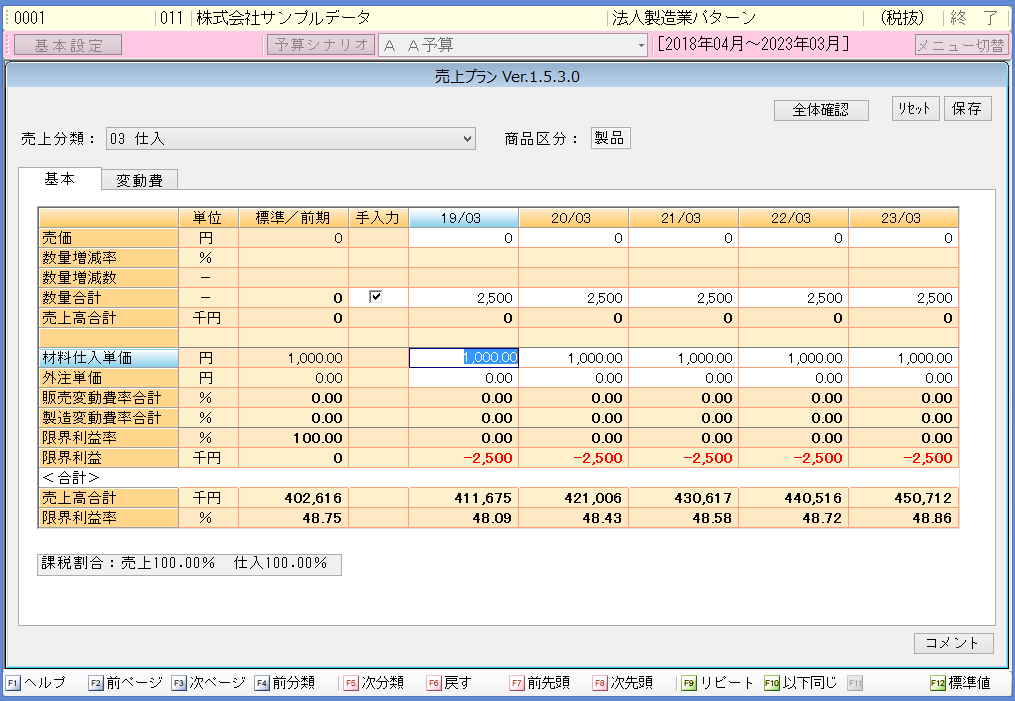A.「設備プラン」(投資等計画)と「仕訳調整」を使用して表現します。
事例
機械装置・10,000千円(耐用年数6年)を購入します。うち、7,000千円は助成金を受け取ります。
※ 機械装置の購入は、課税取引になります。
※ 助成金の収入は、不課税となります。
このような場合、操作方法は以下の通りです。
操作方法
1.勘定科目設定で「他の特別損失」「他の営業外収益」の「課税区分」を「9・不課税」とします。
※ これにより、消費税計算の「課税売上割合」が不一致になることを防ぎます。

2.設備プラン(投資等計画)で、機械装置を購入します。購入の際には 助成金分を減らして入力します。
※ 購入の段階で、資産価値を減らすようにします。

3.仕訳調整を開き「 (借方)他の特別損失(貸方)他の営業外収益」の仕訳を登録します。

4.「印刷結果確認」ボタンを押下して、数値が想定通りに表示されていることを確認します。
A. 税率設定と売上分類設定の設定を変更します。
操作方法
①「財務基礎データ」>「税率設定」を開きます。
②設定項目は「消費税」を選択し、「課税区分」の「2~5」の使用していない区分に
「消費税率:0%」「課税割合:100% 」と入力します。
(入力例では「2」を使用しています。)
※適用期間「~2019年9月」「2019年10月~」と分かれている場合は両方の期間で 「消費税率:0%」「課税割合:100% 」 と入力が必要です。
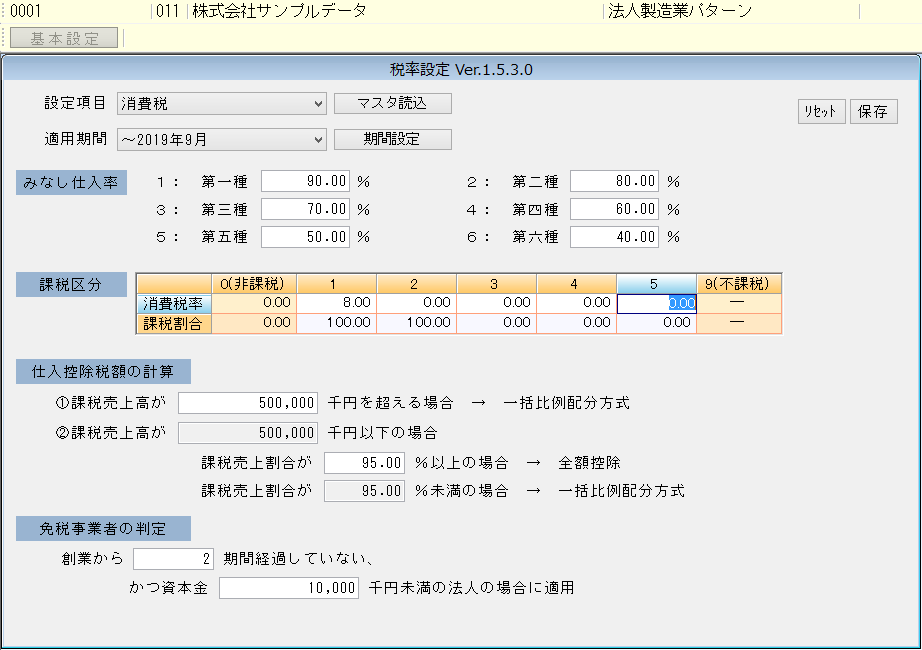
③「保存」>「閉じる」をクリックします。
④「中期ビジョン」または「経営サイクル」>「準備処理」>「売上分類設定」を開きます。

⑤輸出免税を適用させたい売上分類の「売消」「仕消」の区分を②で設定した区分に変更します。
A. 税率設定と売上分類設定で設定を変更します。
操作方法
①「財務基礎データ」>「税率設定」を開き、「設定項目:消費税」を表示します。
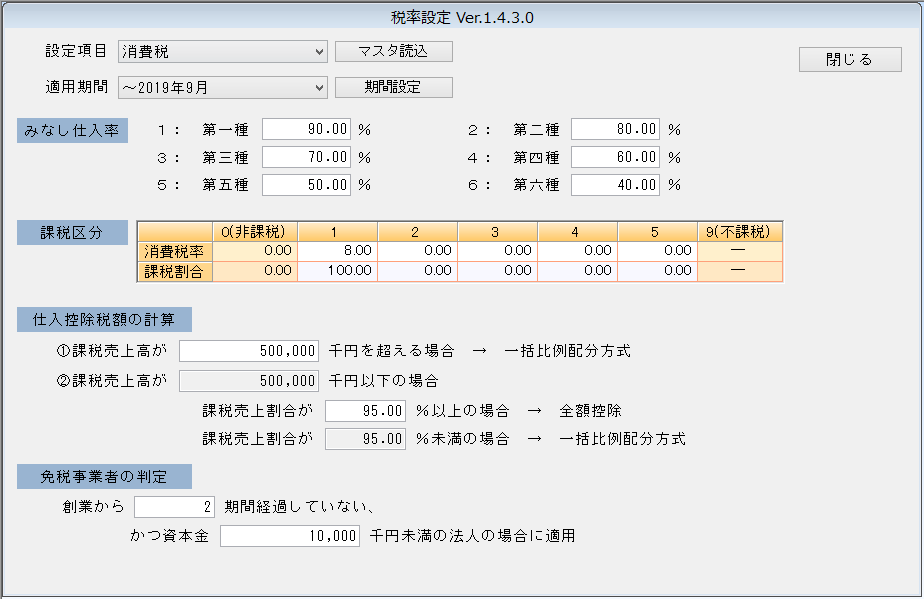
② 「課税区分」の「2」に、「消費税率:8% 、課税割合:100% 」と入力します。
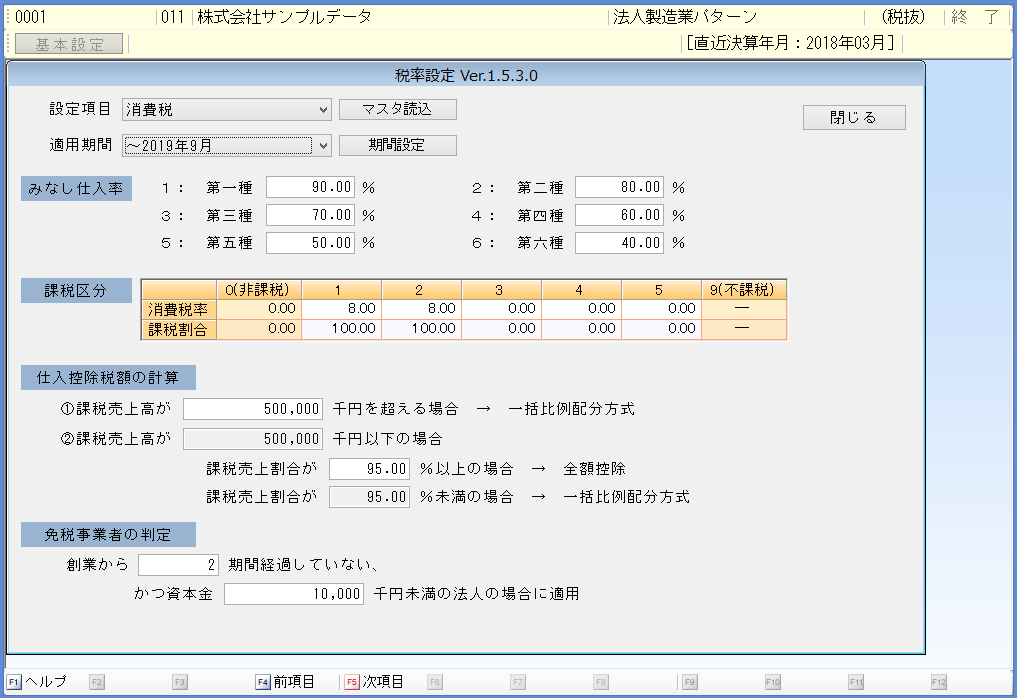
※注意※適用期間が分かれている場合は、「2019年10月~」も同じように 「消費税率:8% 、課税割合:100% 」と 入力します。
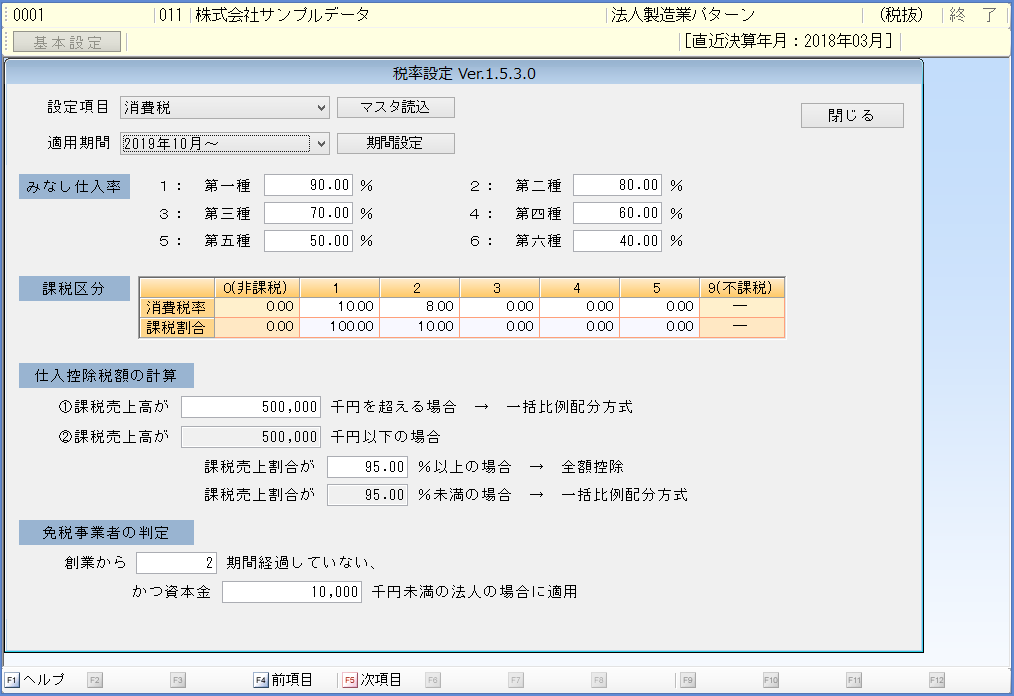
③「中期ビジョン」または「経営サイクル」の「売上分類設定」を開きます。
④対象となる売上分類の「売消」「仕消」の箇所を「2」に変更すると、税率設定で設定した「軽減税率」が適用されます。

A. 確定決算の機能を使用をすると、損益計算書の計画値は変えずに、前期欄のみ変更できます。貸借対照表については前期欄・計画値共に変わりますのでご注意ください。
確定決算の機能を使用すると以下が可能になります。
・「開始残高設定[全社]」や「[部門]開始残高設定」では、損益科目の確定決算額が入力可能となります。
・「売上分類設定[全社]」や「[部門]売上分類設定」では、売上分類ごとに売上高の確定決算額が入力可能となります。
・損益計算書や売上計画表などには、入力した確定決算額が前期の実績値として表示されます。
※確定決算の機能を使用せずに確定後の決算データを開始残高設定に読み込んでしまうと「人件費プラン」と「経費プラン」の計画値が変更されてしまいます。
操作方法
①「中期ビジョン」>「オプション」>「確定決算設定」を開き、「確定決算入力をする」にチェックを入れて保存します。
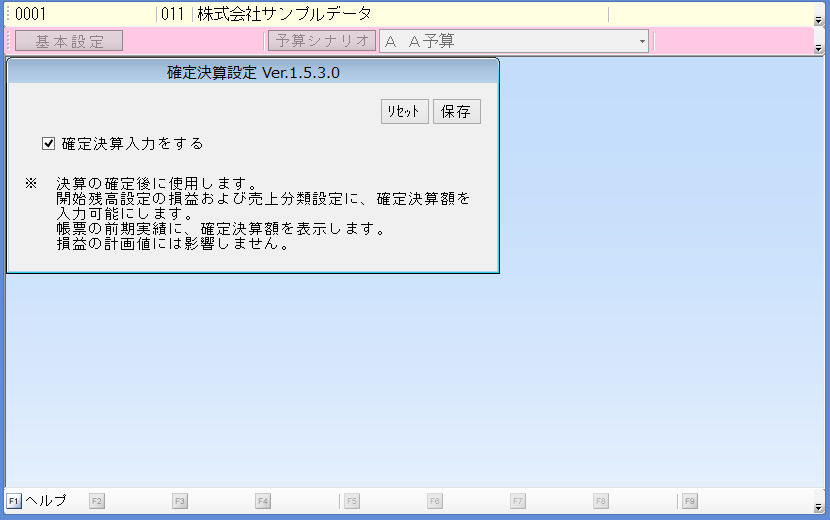
②「中期ビジョン」>「準備処理」>「開始残高設定」を開きます。「確定決算額」という列が表示されています。
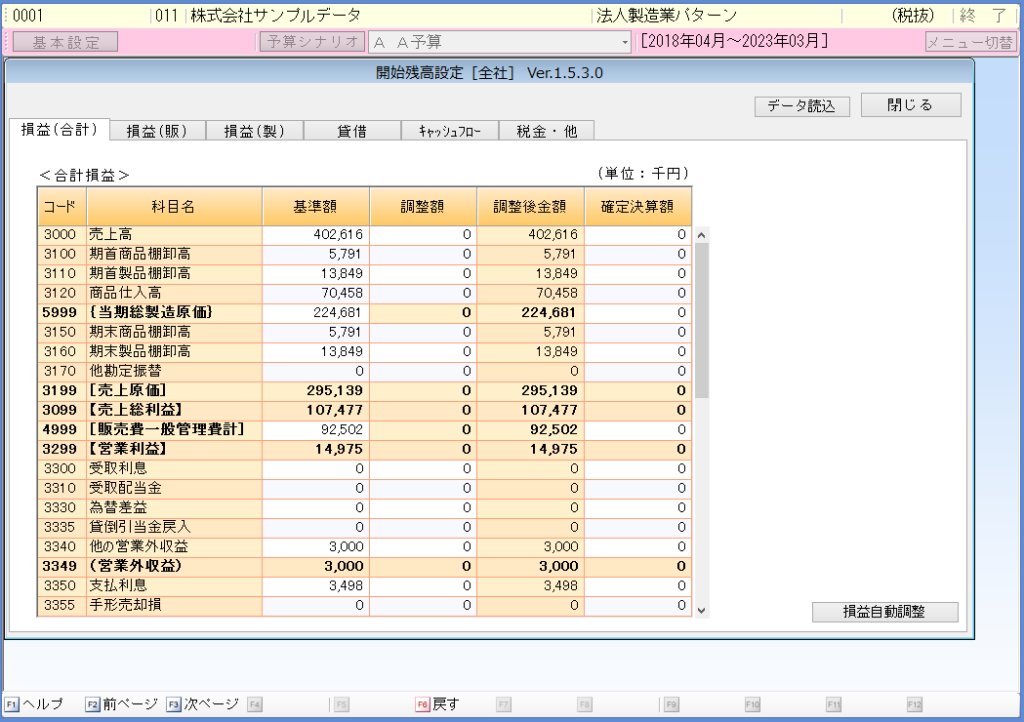
③「データ読込」をクリックして確定した決算のデータを財務基礎データから読み込みます。
読み込むと確定決算額の列に読み込んだデータが表示されます。
※データ読込を行うと損益計算書の計画値は変わりませんが、貸借対照表の計画値は変わります。
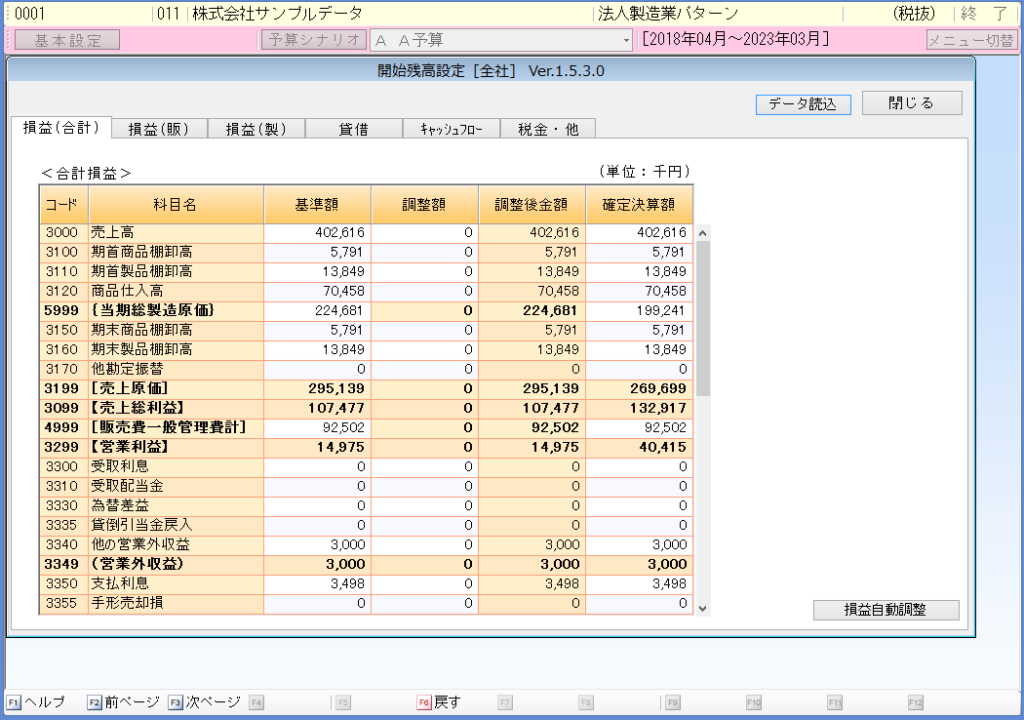
④「中期ビジョン」>「準備処理」>「売上分類設定」を開きます。
⑤「確定決算額」の列が表示されているため、売上分類ごとの確定した前期売上高を入力します。
こちらを入力すると、売上計画表の前期の欄の金額に反映されます。

※ 「確定決算設定」 の「確定決算入力をする」のチェックを外すと、確定決算額の欄が消え、元の状態に戻ります。
A. 仕入用の売上分類を作成します。
操作方法
①「中期ビジョン」>「準備処理」>「売上分類設定」を開きます。
②登録済みの売上分類の商・材仕入率を0にします。
③「追加」で仕入用の売上分類を追加し、「保存」します。

④「売価設定」をクリックし下記項目を入力し、「保存」して閉じます。
・「入力区分」は「数量」にします。
・「標準売価」は「0」にします。
・「単価変更」にチェックを付けます。
・「商品・材料仕入単価」を「1000」と入力します。

⑤「中期ビジョン」>「計画作成」>「売上計画」を開きます。
⑥数量合計の「手入力」にチェックを入れ、仕入金額を入力します。
⑦「材料仕入単価」 (商品区分が「商品」の場合は「商品仕入単価」) を「1000」と入力します。